Google 시트 다운로드 – 사무실 – Numériques, Google 계산 시트 : 온라인 스프레드 시트 편집기 | Google 작업 공간
Google 시트에서 데이터 기반 결정을 내립니다
만약에 Google 시트 데이터베이스로 사용되며 필요할 수 있습니다 데이터를 다운로드하십시오 .이 조작은와 동일합니다 Excel의 데이터 캐리어 .
Google 시트
Google Sheets는 Microsoft의 Excel 소프트웨어, 온라인 또는 모바일 장치에 대한 Excel 소프트웨어와 같은 도구 도구 도구의 Google 버전입니다. Google 드라이브 계정에 연결되어 있습니다.
에서 € 69.00 연간
- 기계적 인조 인간
- iOS iPhone / iPad
- 온라인 서비스
Google 시트를 사용하는 이유 ?
최신 버전의 Google Sheets의 뉴스는 무엇입니까? ?
Google Sheets Bones는 호환됩니다 ?
Google 시트에 대한 가장 좋은 대안은 무엇입니까? ?
설명
Google Sheets는 스프레드 시트 응용 프로그램입니다 뛰어나다, 그러나 Microsoft 365 버전과 마찬가지로 온라인 및 무료 버전에서. 시트는 그 이후로 직접 액세스 할 수 있습니다 구글 드라이브 인터넷 브라우저 또는 별도의 모바일 애플리케이션 (Android 및 iOS) 형태로.
클라우드 저장 공간 덕분에 Mountain View 회사는 Google 계정에 연결하여 어디서나 액세스 할 수있는 무료 온라인 사무실 제품군을 제공합니다. 인터페이스는 명확하고 이해하기 간단합니다. 이 계산 시트 도구에서 ( 문서 또는 미끄러짐) 메인 메뉴 아래에 위치한 배너를 통해 모든 기본 기능에 액세스 할 수 있으며, 후자는 고급 삽입, 형식, 데이터 관리 등 도구 등에 액세스 할 수 있습니다.
Google 시트를 사용하는 이유 ?
Google 시트의 기본 기능은 모든 현재 스프레드 시트의 기능과 동일하므로 상자의 색상, 텍스트 형식, 정렬의 색상을 변경할 가능성이있는 테이블의 간단한 텍스트 계산 시트에서 수행 할 수 있습니다. (수직 및 수평), 상자의 선으로 이동하고 테이블의 선을 만들고 데이터를 정렬 할 수 있습니다.
시트 파일을 열면 원하는만큼 많은 탭을 추가 할 수 있습니다. 재미 있고 실용적인 측면에서는 탭을 색칠하는 것이 가능하다는 것을 알고 있습니다 (더 잘 구별하거나 더 빨리 찾기 위해), 그들을 복제하고 숨기고 보호 할 수도 있습니다.
시트는 또한 Under와 같은 기능의 사용을 제공합니다 뛰어나다 그러나 프랑스어로 번역되지는 않습니다 (예 : 합 함수는 합계라고합니다). 기능을 선택하는 도구도 포함되어 있으며 함수를 사용하면 충전에 안내됩니다. 다른 Google 시트 파일간에 값을 연결할 수있는 기능도 있습니다.
Google 시트는 조건부 쉐이핑 (콘텐츠에 따라 상자 또는 텍스트의 색상)을 만들거나 그래픽을 삽입하거나 동적 테이블을 만들 수 있습니다. 그리고 케이크 위에 착빙하면 Excel에서 레코더에서 매크로를 만들고 편집자와 함께 수정할 수 있습니다 !
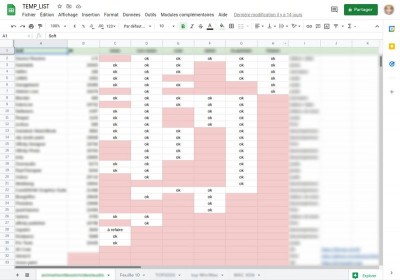
또한 시트 시트를 양식에 연결할 수 있습니다 Google 양식. 양식 응답의 결과는 테이블 형태로 나타납니다. 그런 다음 필요에 따라 직접 처리 할 수 있습니다 (정렬, 필터 등.))).
또한 기본 기능이 충분하지 않은 경우 추가 모듈을 설치하고 양식을 작성하고 Google 웹 로그 분석 데이터를 추가하고 파일간에 연결을 만듭니다. 이러한 확장 사항 중 일부는 청구 가능합니다 (일부는 구독에 포함됩니다 Google 작업 공간))).
호환성과 관련하여 사무실 형식 (XLS 및 XLSX)으로 모든 파일을 열 수 있고 Open Document ODS 형식 ( 오픈 오피스 또는 Liberofice))). 사무실 형식의 파일을 열 때 구글 드라이브, 적절한 응용 프로그램에서 직접 열립니다 (이전과 마찬가지로 읽기 모드 만 또는 개요).
컴퓨터 나 모바일에 저장하기 위해 시트로 작성된 문서를 다운로드 할 수도 있습니다. 등록 형식은 사무실이며 파일은 XLSX 형식입니다.
Google 시트의 협업
Google 시트에서는 테이블 (스프레드 시트)을 만들고 특정 권한을 부여하여 다른 사람들과 공유 할 수 있습니다. 독서 권리는 테이블을 수정할 수 없으면 테이블을 상담 할 수 있습니다. 따라서 수정 권한은 수정을 수정하여 채우거나 정보를 추가 할 수 있습니다. 셀, 라인 또는 컬럼을 보호 할 가능성이 여전히 있으므로 만 수정할 수 있습니다. 이를 통해 다른 사람들이 중요한 데이터를 삭제할 수 없다면 테이블을 작성할 수 있습니다.
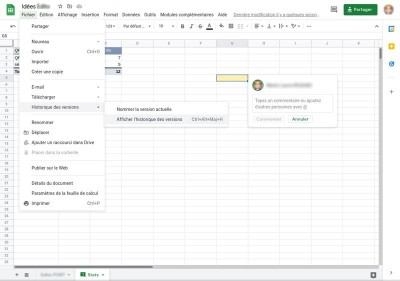
도구를 사용하는 열쇠 때문입니다 구글 드라이브 (문서, 시트, 미끄러짐, 등.) 멀리서 함께 일할 가능성이 있습니다. 작성된 파일의 모든 변경 사항은 실시간으로 기록되며 필요한 경우 언제, 언제, 심지어 돌아가든지 누가 변경했는지 알 수 있습니다. 또한 주석을 남기면 스마트 쓰기 기능을 사용할 수 있습니다.
모든 파일은 클라우드 저장 공간에 저장되므로 전 세계 어느 곳에서나 액세스 할 수 있습니다. 예를 들어 원격 작업을 할 때 이상적입니다. 이를 완성하기 위해 시트는 전문 구독에 포함됩니다 Google 작업 공간 (Ex G Suite).
Google 시트는 무료입니다 ?
Sheets (Android 및 iOS) 응용 프로그램의 사용 및 다운로드 및 인터넷 브라우저의 서비스 사용은 무료입니다. 그러나 저장 공간을 사용하십시오 구글 드라이브 15GB에서만 무료입니다 (다른 사무실 응용 프로그램과 공유 할 공간, Gmail 그리고 Google 사진))).
15GB 이상이 필요한 경우 Google에 모든 것이 계획되어 있기 때문에 걱정할 필요가 없습니다. 따라서 Google One 구독 중 하나를 구독 할 수 있습니다 : 기본, 표준 또는 프리미엄. 이 구독은 클라우드 공간을 증가시키고 가족과 공유합니다 (무료 Google 가족 계정).
귀하가 회사 또는 학교 인 경우 전문 구독에도 관심이 있습니다 Google 작업 공간. 이 구독을 통해 스토리지 할당량이있는 여러 사용자를 추가 할 수 있으며 전체 작업 공간에서 Google 작업 공간의 특정 도구를 Google Cat Pro로 사용할 수 있습니다. 또한 Google 계정이없는 경우에도 사용자가 열 수있는 특별 초대장과 파일을 공유 할 수 있습니다. 당신의 설정에 따라 그들은 : 디스플레이, 댓글 및 수정할 수 있습니다.
최신 버전의 Google Sheets의 뉴스는 무엇입니까? ?
Google은 Google 시트의 사용자 경험을 향상시키기 위해 새로운 기능을 정기적으로 추가합니다.
Office Automation 소프트웨어의 경우 Mountain View 회사는 AI와 관련된 새로운 기능을 추가했습니다. 2023 년 3 월 이후 Google Workspace에 배포 된이 새로운 기능은 새로운 인터페이스가 도구 모음의 크기를 줄임으로써 사용자 경험을 단순화하고 생산성을 향상시키기 때문에 미학적이고 기능적입니다. 계산 시트의 경우 필터가 개선되어 가이드에 추가하거나 삭제할 수 있습니다.
Google Sheets Bones는 호환됩니다 ?
Google 시트는 무엇보다도 웹 서비스입니다. 액세스하려면 Google 계정이 있고 모든 운영 체제 (Windows, Mac, Linux 등)에서 모든 웹 브라우저에서 서비스를 열면됩니다.
Play Store 및 App Store에서 Android 또는 iOS (iPhone, iPad) 스마트 폰 또는 Apple 브랜드 모바일 장치 태블릿 용으로 다운로드 할 수있는 시트 모바일 응용 프로그램도 있습니다.
Google 시트에 대한 가장 좋은 대안은 무엇입니까? ?
물론 시트에 대한 가장 좋은 대안은, 뛰어나다. 특히 출시 이후 Microsoft 365 클라우드 공간에 연결된 무료 온라인 버전에서 사무실 사무실 제품군이 Google과 같은 혜택을 누릴 수있었습니다 OneDrive (파일 공유 덕분에 공동 작업을 단순화하는 것). 따라서 이제 온라인 서비스를 통해 직접 Microsoft 계정 (무료)에 연결하고의 기능을 활용할 수 있습니다 온라인 사무실, 뛰어나다, 단어, 파워 포인트 그리고 다른 사람은 자신의 용량의 95%와 무료로 (클라우드 공간의 한도 내에서).
컴퓨터에서 다운로드하여 설치할 사무실 제품군을 찾고 있다면 무료 및 무료 사무실 제품군으로 전환 할 수 있습니다 Liberofice (유명한 사람에서 파생되었습니다 오픈 오피스))). Libreoffice에는 스프레드 시트, 워드 프로세싱 및 프레젠테이션 도구가 있습니다. 전문 유형 문서를 만드는 데 필요한 모든 것. 공동 작업 작업은 메모와 의견을 추가하여 가능하지만 LibreOffice는 클라우드 공간을 제공하지 않으므로 앞뒤로 이동해야합니다. Windows, Mac 및 Linux의 경우.
항상 데스크탑 버전으로 WPS 사무소. 이 사무실은 다양한 운영 체제를위한 버전 제공에 대한 주요 관심사. Windows, Mac, Linux, Android 및 iOS (iPhone, iPad) 용으로 다운로드 할 수 있습니다. 반면에 온라인 서비스는 없지만 WPS 계정을 작성하면 모든 장치에서 데이터가 동기화됩니다. WPS는 또한 협업 작업에 필요한 기능을 제공합니다. 물론 WPS는 스프레드 시트, 워드 프로세서, 프레젠테이션 소프트웨어 등을 제공합니다. 스위트는 무료 버전으로 존재합니다 (광고 포함).
여기에 착륙했다면 스프레드 시트가 목록을 만들 수있는 소프트웨어 일 뿐이라고 생각하기 때문에 전문화되고 가볍고 더 적합한 응용 프로그램이 있다는 것을 알고 있습니다. 예를 들어 사용할 수 있습니다 Microsoft 할 일, 목록, 작업 및 알림을 만들 수 있지만 색상 목록을 만들 수 있지만 작은 메모를 만들고 색상을 변경하여 쉽게 분류하거나 Google 작업 이를 통해 모든 작업을 수행 할 수 있습니다 Google 의제, 몇 가지 이름을 지정합니다.
Google 시트에서 데이터 기반 결정을 내립니다
온라인 스프레드 시트를 만들고 모든 장치에서 실시간으로 협업합니다.
계정이 없습니다?
안나 창
t h e s e n u m b e r s l o o k v e r y s t r o n g !
당신이 어디에 있든 데이터에 대해 협력하십시오
단순화 된 공유 및 실시간 수정으로 온라인 스프레드 시트의 데이터에서 현장 진실을 설정하십시오. 주석을 사용하고 작업을 할당하여 분석의 원활한 실행을 보장하십시오.
통합 지능형 기능 덕분에 통계를 더 빨리 얻으십시오
SmartFill 및 Formula 제안과 같은 지원 기능은 오류 수를 줄이면서 데이터를 더 빨리 분석 할 수 있습니다. 간단한 언어로 데이터에 대한 질문을하여 통계를 신속하게 얻습니다.
다른 Google 응용 프로그램에 쉽게 연결하십시오
시트는 당신이 즐기는 다른 Google 응용 프로그램에 독창적으로 연결되어 시간을 절약 할 수 있습니다. 시트의 Google 폼 데이터를 쉽게 분석하거나 Google 슬라이드 및 문서에서 시트 그래픽을 통합합니다. Gmail에서 직접 의견에 응답하고 Google Meet에서 스프레드 시트를 쉽게 제시 할 수 있습니다.
공동 작업 및 지능형 기능을 확장하여 파일을 능가합니다
Microsoft Excel 온라인 계산 시트를 쉽게 변환하지 않고 쉽게 수정하고 주석, 작업 및 SmartFill과 같은 시트의 개선 된 협업 및 지원 기능을 즐기십시오.
개인화 된 솔루션을 만듭니다
비즈니스를위한 응용 프로그램 및 자체화를 만들어 워크 플로를 가속화. 앱 시트를 사용하여 코드를 작성하지 않고도 스프레드 시트에서 개인화 된 응용 프로그램을 작성하십시오. 또는 스크립트 앱을 사용하여 기능, 메뉴 옵션 및 개인화 된 매크로 추가.
항상 -to -date 데이터로 작업하십시오
스프레드 시트를 사용하면 모두가 여전히 최신 버전의 스프레드 시트에서 작업하고 있습니다. 버전 히스토리에서 자동으로 기록 된 변경 사항은 수정을 쉽게 취소하거나 스프레드 시트의 셀 변경 기록을 참조 할 수 있습니다.
필수 데이터에 쉽게 연결하십시오
Salesforce의 고객 데이터와 같은 다른 도구에서 데이터 가져 오기 및 분석. Enterprise 고객은 연결된 시트를 사용하여 코드를 작성하지 않고도 계산 시트에서 수십억 개의 BigQuery 데이터 라인을 분석 할 수 있습니다.
안전, 규정 준수 및 기밀성
기본
맬웨어에 대한 고급 보호를 포함하여 데이터를 보호하기 위해 고급 보안 조치를 적용합니다. 계산 시트는 구름에 기본이므로 로컬 파일의 사용을 제거하고 장치의 위험을 줄입니다.
대중 암호화 및 휴식
Google 디스크에 설정되거나 계산 시트에서 생성 된 모든 파일은 대중 교통 및 휴식에서 암호화됩니다.
규제 요구 사항을 지원하기위한 준수
계산 시트를 포함한 당사 제품의 보안, 기밀성 및 규정 준수 점검은 정기적으로 독립적 인 검증의 대상입니다.
디자인에 통합 된 기밀성
계산 시트는 동일한 기밀 유지 약속과 Google 클라우드 회사의 다른 서비스와 동일한 강력한 데이터 보호를 준수합니다.
사무실에서 Google 시트를 사용하는 방법 ?

Google 시트 인기있는 사무실 도구입니다 마이크로 소프트 엑셀 . Google 도구는 Excel과 동일한 기능을 제공합니다. 온라인으로 액세스 할 수 있으면 공유하기가 더 쉽습니다. 을 위한 Google 시트를 사용하십시오 , 여기 조금 있습니다 Google Sheets 사용자 설명서 .
- 스프레드 시트를 열는 방법
- Google 시트에서 테이블을 만드는 방법
- Google 시트의 셀을 병합하십시오
- Google 시트에서 그래픽을 만드는 방법
- Google 시트 사용
- Google 시트에서 여러 시트를 선택하십시오
- Google 시트 공식을 적용하십시오
- 바로 가기를 사용하십시오
- 항의
- 수입 데이터
- 데이터 정렬
스프레드 시트를 열는 방법
Google의 사무실 제품군을 사용하려면 Google 계정 생성이 필수입니다. 액세스하는 방법에는 두 가지가 있습니다 Google 시트 .
Google Chrome 검색 바에서 입력하여 첫 번째. 두 번째는 화면 왼쪽 상단에 액세스 할 수있는 Google 응용 프로그램을 통해 액세스하여 액세스하여. (Google 드라이브가있는 곳, Google 사진 등).
a 스프레드 시트 Google 시트, 아무것도 더 간단 할 수 없습니다. 스프레드 시트 만들기를 클릭하면됩니다. 먼저 테이블의 이름을 더 빨리 찾으십시오. 이 신청서 Google 또한 컴퓨터에서 기존 테이블을 열 수 있습니다.
Google 시트에서 테이블을 만드는 방법
테이블의 형식, Google 시트 사용하기 쉽습니다. 원하는 데이터를 라인과 열에 입력하십시오. 그러면 우리가 원하는대로 테이블을 정리하기가 쉽습니다. 마우스 오른쪽 클릭은 특히 라인, 열을 추가하거나 삭제할 수 있으므로 매우 유용합니다.
에디션 탭으로 이동 하여이 기능을 수행하는 것도 가능합니다. 이 탭은 줄과 열을 형식화하기위한 다른 용도를 제공합니다. Excel과 마찬가지로 선과 열을 조정할 수 있습니다 Google 시트 .
형식 탭은 테이블의 레이아웃 . 특정 셀을 작성하려면 셀을 클릭 한 다음 형식 탭을 선택하십시오. 그런 다음 특정 글꼴 또는 문자를 적용하도록 옵션이 표시됩니다.
스프레드 시트를 개인화하기 위해 Google 시트에서도 테마를 제공합니다. 이렇게하려면 형식 탭을 클릭하고 테마를 선택하십시오.
시트 테이블에 액세스 할 수 있다는 것을 알고 있습니다 외부 연결 모드 그리고 당신의 작업 파일. 인터넷 연결 중에 변경 사항은 동기화됩니다. Google 스위트의 특수성은 파일 및 폴더 용이하게.
Google 시트의 셀을 병합하십시오
완벽하게 알고 있습니다 Google 시트 사무국 및 인적 자원을 포함한 많은 거래에서 필수적입니다. 새로운 명확하고 명확한 문서를 작성하십시오. 거기 세포 융합 필수 기능입니다.
이렇게하려면 셀을 클릭하여 병합하고 형식 탭을 선택하십시오 셀 병합 . 몇 가지 옵션이 가능합니다. 선택한 셀이 수직 또는 수평 인 경우 수직 또는 수평으로 병합을 클릭하십시오. 세포 세포라면 모든 것을 끄십시오.
당신은 당신이 구글 스위트 ? 게다가, 당신은 알고 있습니다 Google 시트 손가락 끝 ? 와서 당신이 할 수있는 일을 보여주세요. 우리는 당신을 기다리고 있습니다.
Google 시트에서 그래픽을 만드는 방법
엘 ” ”그래픽 삽입 또한 데이터를 더 잘 이해할 수 있습니다. 작업 표시 줄에서 삽입을 클릭 한 다음 그래픽 탭. Google 시트 또한 이미지, 링크, 도면, 양식 또는 다이어그램의 삽입을 승인합니다.
그래픽을 구성하거나 사용자 정의하기 위해 작은 테이블이 표시됩니다. 그래픽의 모양을 변경할 수도 있습니다.이를 위해 그래픽 스타일을 클릭하고 원하는 변경 사항을 변경하십시오.
그래픽의 데이터 범위를 수정하려면 구성을 클릭 한 다음 구성을 클릭하십시오. 그런 다음 데이터 범위를 가져 와서 그리드를 클릭합니다.
Google 시트 사용
서식 스프레드 시트의 마침내 완성되었습니다. 지금이야 Google 시트를 사용합니다 바르게.
Google 시트에서 여러 시트를 선택하십시오
회사 내, 특히 관리 서비스에서 다른 바인더 내에서 여러 스프레드 시트를 저글링하는 것은 매우 유용합니다. 을 위한 Google 시트에서 여러 시트를 선택하십시오 , 두 가지 솔루션이 가능합니다.
첫 번째 사용 a 키보드 단축키 : 첫 번째 스프레드 시트를 클릭하고 CRTL을 잡고 다른 것을 선택하십시오. 두 번째는 마우스 오른쪽 버튼을 클릭하는 것입니다. 스프레드 시트 중 하나에서 마우스 오른쪽 버튼을 클릭 한 다음 모든 시트를 선택하십시오.
Google 시트 공식을 적용하십시오
Excel 스프레드 시트처럼, Google 시트 공식을 만들 가능성을 제공합니다. 다시,이 기능은 사용하기 쉽습니다. 작업 표시 줄에서 기능 탭으로 이동하여 기능을 클릭하십시오. 모든 유형의 유용한 계산이 발생합니다.
데이터를 입력 할 수도 있습니다 공식 곧장.
바로 가기를 사용하십시오
을 위한 사용 Google 시트 효과적으로, 일부 키보드 단축키 우리를 도울 수 있습니다. 작고 원하는 대문자라면 타입 = 낮음 (.
여기에 있습니다 키보드 단축키 가장 일반적인:
항의
이것의 장점 온라인 스프레드 시트 공유의 가능성입니다. Google 시트는 공동 작업에 대한 특권, 특히 자동 동기화뿐만 아니라 사용 편의성 덕분에 공동 작업에 특권이 있습니다.
테이블을 공유합니다 Google 시트 여러 사용자를 사용하면 공유 탭이 화면 오른쪽 상단에 있습니다. 간단히 보내는 것도 가능합니다 링크 공유.
그럼에도 불구하고 조작이 빠르게 도착했고 일부 데이터가 사라졌습니다. 이런 종류의 번거 로움을 피하기 위해 셀의 내용물을 보호 할 수 있습니다.
이렇게하려면 셀 또는 데이터 범위를 선택하고 데이터 탭을 클릭 한 다음 Leafs 및 Protected Beaches를 선택하십시오.
수입 데이터
Google은 다양한 방식으로 사용할 수 있습니다. 가장 일반적인 용도 중 하나는 데이터베이스입니다.
테이블을 만듭니다 Google 시트 , 때로는 다른 스프레드 시트에서 데이터를 가져올 필요가 있습니다. 마침내 그것은 창조에 해당합니다 잎 사이의 연결 , 다른 문서의 데이터를 참조합니다. 이렇게하려면 데이터를 가져 오려는 셀을 클릭하고 = 유형 = 가져 오기 ( “Url du 문서”; “시트 이름!값 범위”) . 예를 들어 다음과 같이합니다
= 가져 오기 (
“https : // docs.Google.com/스프레드 시트/E/15785_JP106W;”!A3; A15”!))).
Google은 모든 것을 생각했기 때문에 문서의 데이터가 개정 된 경우 업데이트됩니다.
당신은 가능성이 있습니다내보내다 Google 시트 테이블.
데이터 정렬
만약에 Google 시트 데이터베이스로 사용되며 필요할 수 있습니다 데이터를 다운로드하십시오 .이 조작은와 동일합니다 Excel의 데이터 캐리어 .
구별하려는 열 이름을 지정하고 필터 기능을 클릭하십시오. 이것은 작업 표시 줄에 있으며 깔때기 기호로 표시됩니다. 그런 다음 아이콘이 선택된 셀에 나타납니다. 거기에서 Google Sheets는 몇 가지 분류 가능성을 제공합니다.
이제 Google 시트에는 더 이상 비밀이 없습니다! 그리고 당신은 알고 있습니까? Google 시트를 사용하십시오 전문적인?
아니요, 게다가 Excel 문서 처리를 처리하고 싶습니다.
추가 :
- 왜 Word와 Excel이 사업에 특권이 있는가 ?
- 회사에서 Excel 통합 문서를 사용하는 방법 ?
- 사무실에서 Google 시트를 사용하는 방법 ?
- Google 시트의 필수 기능;
- Google 시트를 만듭니다
- Google 시트에서 라인을 동결하십시오
- Google 시트의 열을 동결하십시오
- Google 시트에서 프로로 그래픽을 프로로 만듭니다
- Google 시트에서 기본 계산을 작성하십시오
- Google 시트에서 드롭 다운 목록을 작성하십시오
- Google 스프레드 시트의 공휴일을 계산하십시오.
